
第31回 Windowsの「送る」フォルダなどに素早くアクセスする
kizuki
2011/1/6
| 忙しいITエンジニアに無駄は禁物。本連載では、わずかな工夫と最小の努力で仕事をスムースにする、“小技”を紹介します。 |
|
Windowsの右クリックメニューの「送る」や、お気に入りフォルダの中を整理しようとした際、それらのフォルダがどこにあるか分からず、探して回る羽目になることはよくある。
| エンジニアライフ コラムニスト募集中! |
あなたも@ITでコラムを書いてみないか 自分のスキル・キャリアの棚卸し、勉強会のレポート、 プロとしてのアドバイス……書くことは無限にある! コードもコラムも書けるエンジニアになりたい挑戦者からの応募、絶賛受付中 |
いちいちショートカットを作ってデスクトップ上に出しておくほどアクセスが多いわけでもないし、とはいえ久しぶりに探そうとするとパスを完全に忘れていて、時間のロスになることもしばしばだ。
こうした場合に便利なのが「簡単フォルダアクセス」だ。これは前述の「送る」などWindowsの中の特殊なフォルダに一発でアクセスできるようにしてくれるツールだ。
わざわざエクスプローラを開いて記憶を頼りにフォルダの場所を探すことなく、必要な時にすばやくアクセスできるようになるというわけだ。
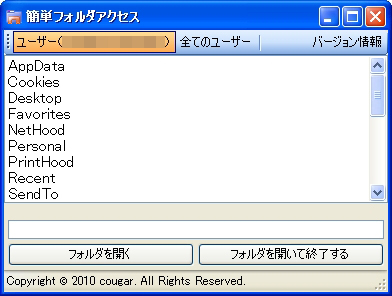 |
| Windows XPマシンにインストールした「簡単フォルダアクセス」のメイン画面。ちなみにインストールの際は、Yahoo!ツールバーとJWordをインストールするかどうか聞かれるので、不要な人はうっかり「はい」を押してしまわないよう注意しよう |
起動するとさまざまなフォルダの一覧をリストで表示する。筆者のPC(Windows XP SP3)では、前述の「送る」(SendTo)をはじめ、お気に入り(Favorites)、Fonts、Temporary Internet Filesなど、合計で23のショートカットを表示した。
必要なショートカットを選択した状態で「フォルダを開く」ボタンを押すと、そのフォルダが開き、中身が表示されるというわけだ。
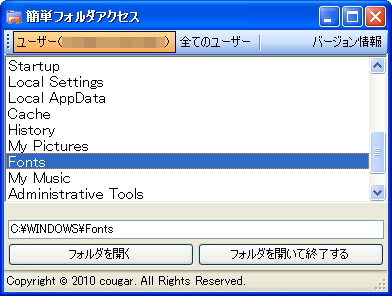 |
| リストにあるフォルダを選ぶと下段にパスが表示される。ここでは「Fonts」フォルダのパスが「C:\WINDOWS\Fonts」であることが表示されている |
またこのソフトはWindows 7/Vista/XPそれぞれに対応しているのも強みだ。XPから7に乗り換えた直後など、これまで覚えていた階層にアクセスしようとしても構造ごと変わってしまっている場合がある。本ソフトがあればこうした場合でも、必要なフォルダを一発で表示できるというわけだ。
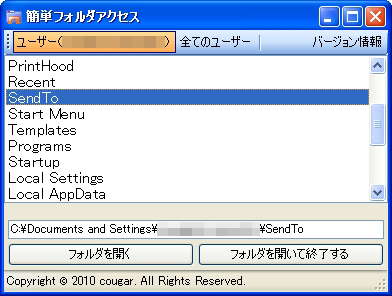 |
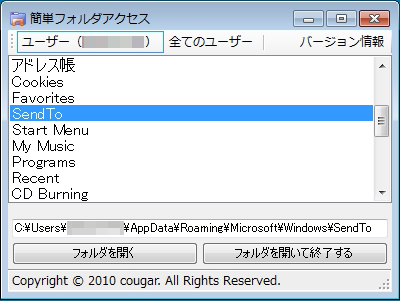 |
| OSによってパスが異なる場合でもきちんと表示される。例えばSendToフォルダは、XPであればDocuments and Settingの中、7であればUsersフォルダの中のかなり深い階層にあるが、こうした場合もきちんと開くことが可能だ |
つまるところショートカット集といって差し支えないツールで、仕組みは至ってシンプルではあるものの、なかなか重宝する。インストールしておき、必要な時にすぐ実行できるようにしておくとよいだろう。
●本日のレシピ
| ソフト名 | 対応OS | 利用料 | 作者 |
| 簡単フォルダアクセス | Windows 7/Vista/XP | 無料 | cougar氏 |
| この記事は、誠 Biz.IDに掲載された「3分LifeHacking:Windowsの「送る」フォルダやお気に入りフォルダにすばやくアクセスする」を再編集して掲載しています。 |
@IT自分戦略研究所は2014年2月、@ITのフォーラムになりました。
現在ご覧いただいている記事は、既掲載記事をアーカイブ化したものです。新着記事は、 新しくなったトップページよりご覧ください。
これからも、@IT自分戦略研究所をよろしくお願いいたします。
